


В раздела Цветови настройки (Color Settings) можете да укажете следните настройки.
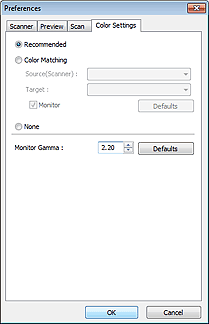
Регулиране на цветовете
Изберете една от следните опции.
Можете да изберете опция, когато Режим на цветове (Color Mode) е Цветно (Color) или Нива на сивото (Grayscale).
Препоръчително (Recommended)
Изберете тази опция, за да възпроизведете документа с по-ярки тонове на екрана. Препоръчително е да избирате винаги тази настройка.
Съответствие на цветовете (Color Matching)
Изберете тази опция, за да извършите автоматично съответствие на цветовете на скенера, монитора и цветния принтер, като по този начин се намалява времето за ръчно напасване на цветовете на монитора и принтера.
„Color Adjustment Buttons” ще се забрани.
Тази функция е достъпна само когато Режим на цветове (Color Mode) е Цветно (Color).
- Източник (скенер) (Source(Scanner)): Изберете профил на скенера.
- Цел (Target): Изберете целеви профил.
- Монитор (Monitor): Поставете отметка в това квадратче, за да се покаже визуализираното изображение с оптимална корекция за монитор.
- По подразб. (Defaults): Връщане към настройките по подразбиране на Съответствие на цветовете (Color Matching).
Няма (None)
Изберете тази опция, за да забраните корекцията на цветовете, извършвана от ScanGear (драйвер на скенера).
 Забележка
ЗабележкаОпцията „Съответствие на цветовете“ е достъпна, когато ScanGear, мониторът, приложението, съвместимо с управление на цветовете (например Adobe Photoshop), и принтерът са настроени правилно.
За настройките на монитора, принтера и приложението вж. съответното ръководство.
Гама на монитора (Monitor Gamma)
Чрез задаване на стойността за гама на даден монитор можете да регулирате входящите данни с характеристиките за яркост на монитора. Регулирайте стойността, ако стойността за гамата на монитора не съответства на стойността по подразбиране, зададена в ScanGear, както и ако цветовете на оригиналното изображение не са точно отразени на монитора.
Щракнете върху По подразб. (Defaults), за да се върнете към стойността по подразбиране за „Monitor Gamma” (2.20).
 Забележка
ЗабележкаВж. ръководството на вашия монитор, за да проверите неговата стойност за гама. Ако не е описано в ръководството, се свържете с производителя.
Начало на страницата |